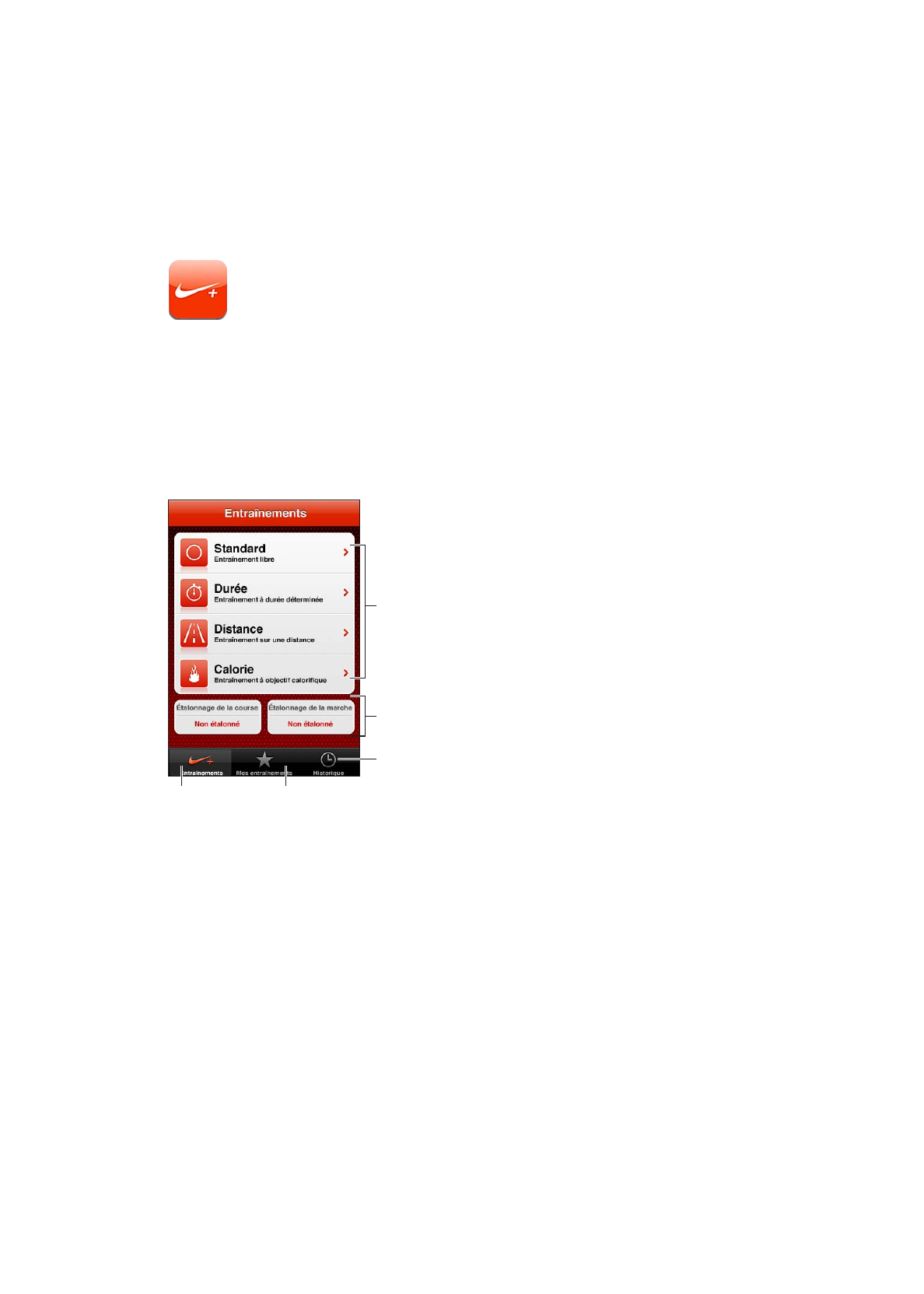
Association d’un capteur
Nike + iPod base ses données d’entraînement sur un signal provenant d’un capteur (vendu sépa-
rément), que vous pouvez fixer sur votre chaussure. La première fois que vous commencez un en-
traînement, vous êtes invité à activer votre capteur, ce qui l’associe automatiquement à l’iPhone.
Vous pouvez également utiliser les réglages Nike + iPod pour associer un capteur à l’iPhone.
149
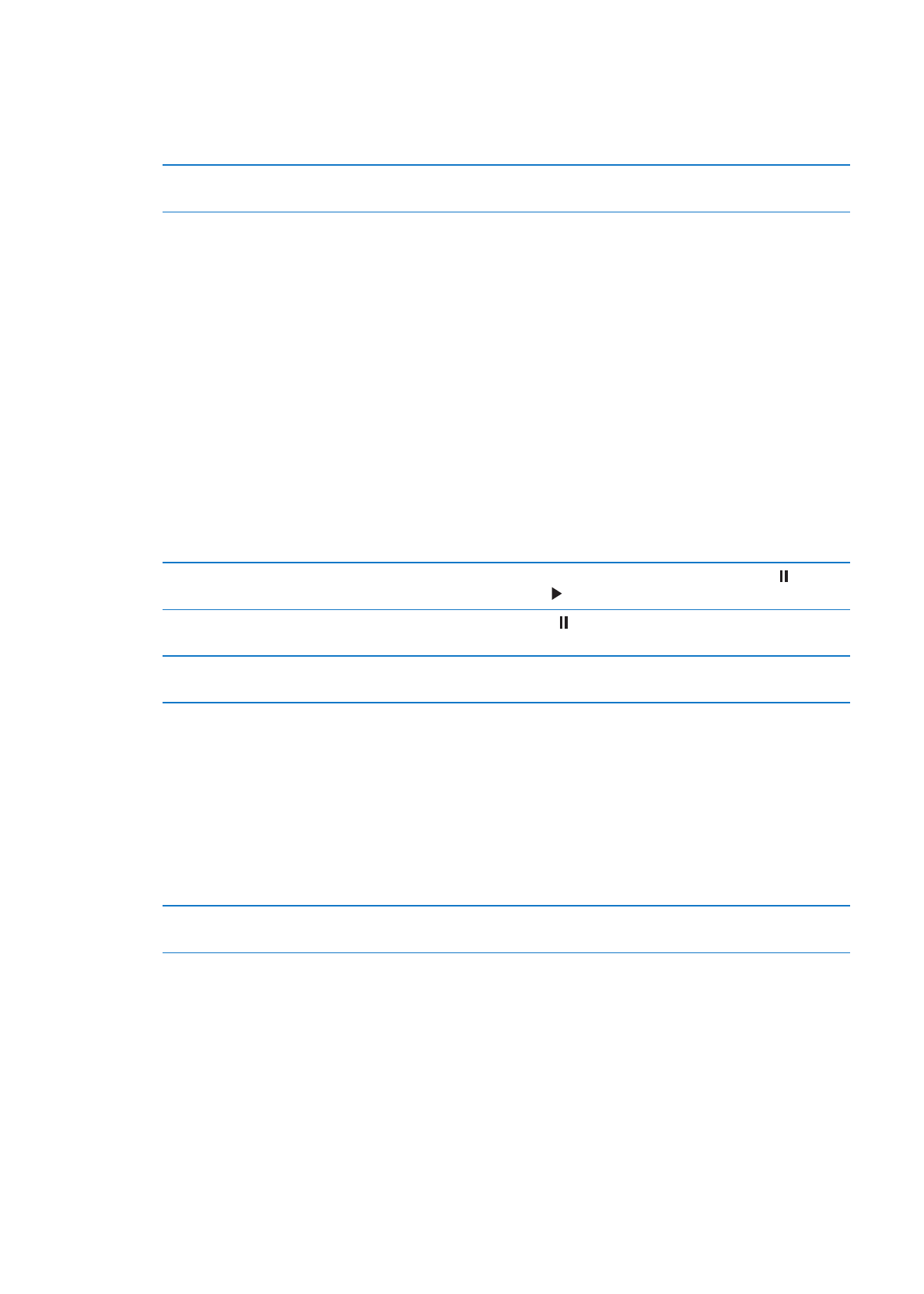
Le système Nike + iPod ne peut associer qu’un capteur à la fois. Pour utiliser un autre capteur, utili-
sez les réglages Nike + iPod pour associer le nouveau capteur.
Associer votre capteur à l’iPhone : Fixez le capteur à votre chaussure, puis accédez à Réglages >
Nike + iPod > Capteur.
Associer un autre capteur à
l’iPhone
Accédez à Réglages > Nike + iPod > Capteur, puis touchez Autre.